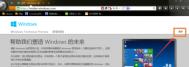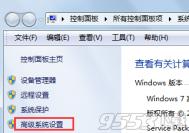win7怎么升级到win10
1、首先我们需要到微软的官方网站上面,登录微软官网。如图示。

2、登录之后,我们这里直接点击立即加入,加入微软预览版的试用。

3、来到接受使用条款和隐私声明,我们点击我接受。

4、然后点击安装Technical Preview。

5、因为我们这里是需要升级,所以我们直接点击获取升级

6、下载好升级部件以后,我们运行,运行之后,会如图示提示重启。我们直接重启。

7、重启之后会自动弹出Windows Update,我们点击检测更新。
8、然后点击安装。

9、等待下载安装完毕之后,我们点击立即重新启动。

10、接下来我们需要做的更多是等待,这个过程大概会持续1个多小时,这要看电脑的配置还有你本身win7安装的程序的多少来决定。前后要经历很多步骤,但是我们都不需要理会,我们要做的就只是等待就好了。再准备就绪界面会等待几十分tulaoshi.com钟,但是这是正常的,我们不要紧张。

11、漫长的等待之后,我们进入了升级的末端,这里会弹出一个许可条款,我们直接点击我接受就好了。

12、然后我们可以点击使用快速设置,也可以点击自定义。我这里点击的是快速设置。

13、接下来,我们要做的还是等待,这个时候会为系统安装一些应用。

14、等待应用安装完毕之后,进入win10界面。到这里我们的升级完成了。我们可以看到我们原来win7系统中的一些软件依然在。
(本文来源于图老师网站,更多请访问http://m.tulaoshi.com)
中关村win7系统下获取exe文件的修改权限的方法
1、首先到网上下载获取文件权限的注册表文件,解压后得到安装获取文件权限.reg 和 卸载获取文件权限.reg 两个文件;
2、然后双击安装获取文件权限.reg ,这样即可完成注册表的修改;
3、接着鼠标右键单击C盘的Windows文件夹,在菜单中找到获取文件权限选项,然后稍等一会就完成了对explorer.exe文件的修改了。

ps:直接在explorer.exe文件上点击鼠标右键是不会出现获取文件权限的菜单项。
Win7旗舰版系m.tulaoshi.com统下从视频中提取音频文件的方法
1、首先打开一个视频文件,然后找到qq影音右下角的的影音工具箱,点击转码项;

2、在打开的转码界面中,我们可以进行输出的设置,可以根据自己的喜好或者事情来进行设置,第一步一定要选择纯音频文件;

3、接着可点击上图的参数设置按钮,在弹出的设置框中选择相关参数即可,这里可以选择具体的格式和音频的一些参数;

4、然后选中文件,点击开始,开始转换,注意下面的存储路径,然后等待一会视频文件就可以转换成音频文件了哦。
(本文来源于图老师网站,更多请访问http://m.tulaoshi.com)
番茄花园win7 64位系统下如何让更改电脑设置后不需重启也可生效
1、首先当系统安装新的软件或更改系统设置后出现重新启动的提示框的时候就击否按钮,选择不重新启动;

2、接着在键盘按下Alt+Ctrl+Del组合键打开Windows任务管理器窗口,然后切换到进程选项卡,在列表中找到explorer.exe进程,然后点击结束进程按钮,在弹出来的提示框中点击是;

3、这时候会发现桌面上的东西都不见了,接着再次按下AU+Ctrl+Del组合键调出Windows任务管理器窗口,在应用程序选项卡中单击文件--创建新任务选项;

4、接着在弹出的创建新任务对话框中输入explorer.exe,单击确定按钮加载explorer,exe程序,这时候桌面图标和任务栏将重新显示出来,并且系统设置就已经生效了。